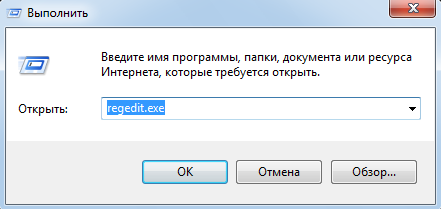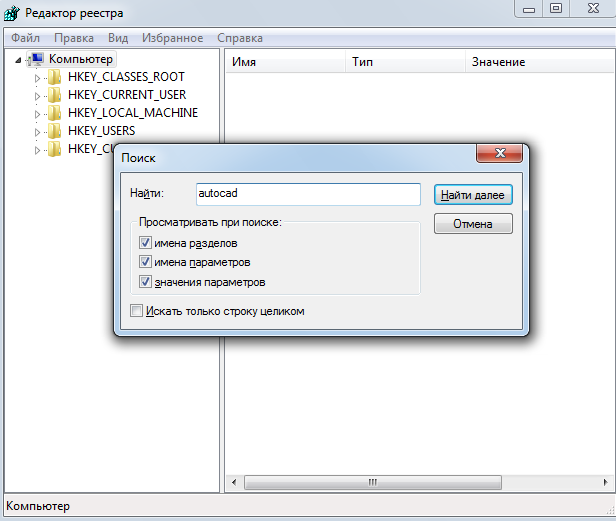Компонування будь-якої програми на комп’ютері нехитра і однакова для всіх, будь це простенький «Компас» або такий «монстр» як AutoCAD.
Як видалити Автокад повністю з комп’ютера
Так, програма Автокад, як і будь-яка інша, має свою власну програму видалення, вона входить в сам пакет програми. Але проблема полягає в тому, що за допомогою автоматичного видалення рідної програмою операція проводиться не чисто, вона не те що не правильна, вона — не повна, на жорсткому диску як і раніше залишається безліч файлів, які вже можна вважати «сміттям», але їх видаленням вже доведеться зайнятися вручну. Те ж саме відноситься і до вмісту реєстру — там залишається безліч інформації про Автокаде, яку теж бажано видалити, якщо, звичайно, ваша мета — видалення AutoCAD’a таким чином, щоб про нього не залишилося й сліду на ПК.
Перші стандартні дії
Проте, все-таки діємо системно і по порядку — спочатку застосовуємо стандартні прийоми видалення:
- За допомогою «рідний» Автокада програми видалення. Для цього заходимо в Головне меню «Пуск» / «Програми». Знаходимо папку установки Автокада і в ній програму видалення — вона може так і називатиметься «Видалення» або по-англійськи «Uninstall».
- Запускаємо видалення, погоджуємося з питанням про безповоротну втрату всього, і через 20 — 30 секунд папки Autocad в Program Files наче й не було. До речі, і остання дія теж не заважає перевірити — навіть ця папка, нехай і порожня, на ПК може залишитися, тоді тут же її можна видалити засобами звичайного Провідника.
Вирішити питання, як видалити Автокад 2013 (хоча, повторюємо, версія не має значення), можна і засобами самої Windows. В цьому випадку заходимо в Головному меню в «Панель управління», а там вибираємо «Установка і видалення програм». У пропонованому списку знаходимо «Autocad 2013» і натискаємо на кнопку «Видалити».
Власне, коли запитують, як правильно видалити програму, то так і треба діяти — будь-яким з наведених двох способів (просто Автокад може і не мати «рідний» програми видалення, тоді вже використовуємо засоби Windows).
Просто таке видалення зовсім не відповідає на інше питання — як видалити Автокад повністю з комп’ютера. Для цього потрібні вже більш тонкі прийоми.
Дії слідом за стандартними, більш тонкі
Перед тим як приступити до подальших дій, ПК не заважає перезавантажити.
А далі, проводимо в Провіднику пошук всього, що залишилося від Автокада — задайте в пошуку просто «autocad». Швидше за все, ви отримаєте безліч ресурсів, де програма зберігала свою допоміжну інформацію — все знайдені папки ви також можете сміливо видаляти.
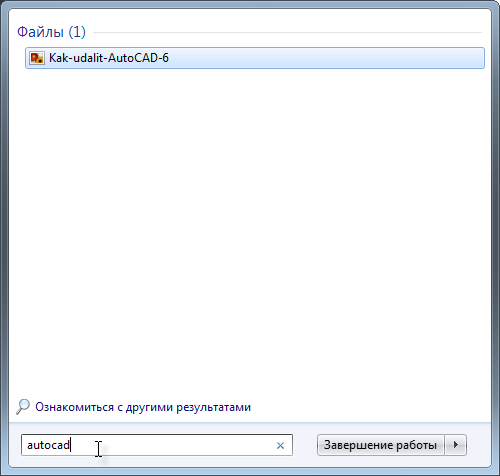
Звертаємо тільки увагу на кілька взаємопов’язаних нюансів:
- Якщо у вас великий гвинт, ну, гіг десь на 700, а навіщо ви взагалі беретеся видаляти вручну залишився «сміття» від віддаленої програми, адже в цьому немає ніякої необхідності, зате завжди є ймовірність видалення чогось «не того». Загалом, в такій відстані немає ніяких законів. Тільки пильність і «відчуття небезпеки» — ось що дозволить вам уникнути помилок при «ручний» очищенні диска від АвтоКАДа.
Що маємо на увазі — так взаємозв’язку між програмами. Часто програми одного і того ж розробника використовують одні і ті ж модулі, наприклад, 3D Max може використовувати модулі AutoCAD і навпаки. Якщо у вас більше нічого немає від розробника Автокада — фірми AutoDesk, то сміливо можете видаляти всі сліди програми на комп’ютері, інакше ж будьте готові, що той же 3D Max після такого «повного» видалення Автокада теж перестане працювати. - Серед всіх знайдених папок будуть папки зберігання ваших розробок, папки зберігання зовнішніх блоків ваших креслень. Будьте уважні. Вже, напевно, ці файли не варто видаляти. Іншими словами, уважність — ось що має стати законом будь-якого «ресторатора ручного видалення» інформації з вінчестера.
Чому так наполегливо пропонуємо бути уважним при цих операціях з диском? Та тому, що далі настане черга ще більш відповідальних дій — робота з реєстром.
Автокад реєструє «себе» (залишає свої сліди, чи що) в безлічі точок входу до реєстру. Таким чином, під повним видаленням розуміється і видалення всіх цих точок. Але реєстр — занадто відповідальна справа, щоб «шурувати» в ньому, видаляючи все направо і наліво. І знову говоримо про уважності.
А робота, власне, проста:
- Запускаємо редактор реєстру — regedit.exe. Він входить в пакет стандартних програм Windows і знаходиться в папці C: \ Windows. Програма відповідальна, тому вона особливо розробниками не афішується, хоча запуск її не обмежений.

Запуск редактор реєстру regedit.exe
- Після запуску переходимо в верхню папку з вертикального списку зліва і вибираємо в меню команду «Пошук». Перехід в верхню папку необхідний, щоб перевірити весь вміст реєстру. Якщо ви перебуваєте десь в його середині, то перевірка проводиться до кінця структури, але з самого початку не триває — це вам не Word, який запитує, чи продовжити пошук з початку документа.
- У рядку пошуку набираємо «autocad» і готуємося до довгої роботи — не видалені точок входу програми до реєстру буде безліч, все і видаляємо. Звертаємо увагу — вас мало цікавитимуть знайдені значення параметрів, видалення піддаються самі параметри і папки з вказаною рядком пошуку.

Пошук записів Автокада в системному реєстрі
- Після того як весь реєстр переглянутий, потрібно вийти з редактора і перезавантажити комп’ютер, і, дай Бог, щоб це баловство з реєстром для вас пройшло без втрат. Повторюємо — в переважній більшості випадків при сучасних обсягах вінчестерів, немає необхідності піклуватися про зайві файлах на комп’ютері і «підправляти» деяку некоректність стандартних способів видалення програм. Якщо все ж це необхідно, то робити це треба дуже акуратно з розумінням всіх проведених операцій.
Є тільки одна причина, коли напрошується піти на таке повне видалення. Це коли необхідно поставити іншу версію Автокада, але вона бачить, що вже якась раніше стояла (бачить сліди попередньої, хоч і віддаленою) і не дозволяє поставити себе. Тут вже, звичайно, нічого не поробиш, доводиться помучитися з «повним» видаленням, щоб і «слідів не залишилося».